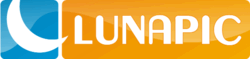ویرایش حرفهای تصاویر به صورت آنلاین توسط lunapic (قسمت دوم)
ویرایش و ادیت تصاویر یکی از مهمترین کار های برنامه سازان ، سایت داران ، گرافیست ها و غیره هست که برای اینکار احتیاج به نرم افزار های همچون فلش و فتوشاپ است. ولی اگر کسی لازم نداند که این نرم افزار ها را نصب کند و فقط کار های ساده گرافیکی دارد میتوانید ادامه این مطلب را مطالعه کند.
در این مقاله که قسمت دوم مقاله lunapic است قصد داریم به معرفی بقیه قسمت های این نرم افزار تحت وب بپردازیم که در قسمت اول به معرفی آپلود عکس ، افزودن متن به عکس ، افزودن افکت به عکس و حذف سریع قسمت های عکس ، پرداختیم که میتوانید در این لینک آن را مطالعه کنید:
http://sepenta.blogfa.com/post-321.aspx
برای شروع هم مانند قسمت اول به این آدرس بروید و صبر کنید تا صفحه کاملاً لود بشود: http://lunapic.com/editor/
تغییر اندازه عکس
اول از همه باید عکس خود را به ۲ روش آپلود از کامپیوتر خود و گذاشتن لینک از اینترنت وارد این نرم افزا کنید که من به طور مثال یک عکس با اندازه ۸۰۰ در ۵۳۳ پیکسل را از کامپیوتر آپلود کردم و میخوام آندازه آن را به ۴۰۰ در ۲۵۰ پیکسل که تقریبا نصف اندازه اصلی اش است تبدیل کنم.
برای اینکار از نوار ابزار بالای صفحه نرم افزار به تب Edit و سپس Resize Image بروید و کمی صبر کنید تا صفحه رفرش شود و همانند عکس بالا در بیاید ، سپس در قسمت هایی که درون تصویر بالا مشخص است باید عدد های مورد نظر را به پیکسل وارد کنید و سپس روی دکمه Resize Image کلیک کنید و کار خود را مشاهده کنید.
البته اگر فایرفاکس داشته باشید بلافاصله تغییرات نمایان میشود ولی در مرورگر اپرا باید حتما روی دکمه Resize Image کلیک کنید تا تغییرات را ببینید.
همچنین به وسیله نقطه های زرد رنگ که اطراف عکس وجود دارد میتوانید اندازه تصویر را به راحتی و دستی تنظیم کنید که این هم یک روش خوب است. در آخر هم میتوانید از طریق تب File عکس خود را ذخیره کنید.
اضافه کردن افکت متحرک
در قسمت اول این مقاله به معرفی افکت های ساده پرداختیم ولی در این قسمت افکت هایی را میخواهیم معرفی کنیم که هم پیشرفته تر هستند و هم متحرک ، به طور مثال افکت فیلم های قدیمی که میتوانید از آنها استفاده کنید.
برای اینکار میتوانید از تب Animation که در نوار ابزار بالای صفحه موجود هست استفاده کنید ، بعد از کلیک روی یکی از آنها شما بعد از لود یک بار صفحه تغییر را مشاهده میکنید به طور مثال در عکس بالا افکت باران را میبینید ، البته این افکت متحرک است که در عکس بالا ثابت شده است.
همچنین در عکس بالا هم افکت برف اضافه شد است که البته متجرک است و در عکس بالا ثابت شده است و برای دیدن تحرک آن میتوانید خودتان آن را در سایت امتحان کنید. افکت های جالب دیگه Zoom و یا Old Movie هست که میتوانید چند تا از آنها را همزمان اعمال کنید.
در آخر هم میتوانید به وسیله لینک های زیر عکس ، عکس خود را در این مکان ها ذخیره کنید: Lunapic Account | Email | MySpace | Twitter | Picasa | Facebook | ImageShack
آینه کردن تصویر
منظور از آینه کردن همان کپی کردن است ولی با این تفاوت که کپی به شکل آینه صورت میگیرد ، درست مانند عکسی که در روبه روی آینه نگه میدارید. برای این کار باید از منوی بالای صفحه به تب Adjust مراجعه کنید و سپس روی گزینه Mirror & Copy کلیک کنید.
بعد از کلیک روی گزینه Mirror & Copy صفحه رفرش میشود و بلافاصله عکس آینه شده خود را میبینید که نظیر آن در عکس بالا موجود هست. یکی از نکته های منفی این قسمت این است که شما در این گزینه هیچ تنظیمات خاصی ندارید و فقط میتوانید عکس های خود را مانند عکس بالا آینه کنید.
ساخت پوستر های ساده
در این قسمت میخواهیم به معرفی گزینه Motive بپردازیم که به وسیله آن میتوانید پوستر های عکس برای خود تهیه کنید. برای این کار از منوی بالای صفحه به Draw و سپس Motivational Poster بروید و کمی صبر کنید تا صفحه ای مانند عکس زیر ظاهر شود:
میبینید که ۶ قسمت کلی دارد که برای ساخت پوستر لازم است هر ۶ قسمت را برسی کنید ، قسمت شماره ۱ که Title نام دارد عنوان پوستر را مشخص میکند و باید در کادر روبه روی آن عنوان عکس را مشخص کنید که در پوستر بزرگترین فونت است.
قسمت دوم که Caption نام دارد در واقع همان عنوان است که میتوانید توضیح مختصری را شرح دهید یا عنوان اصلی را بیشتر مشخص کنید ، این نوشته درست در پایین Title و با فونت کوچکتر قرار میگیرد.
در قسمت سوم که Background نام باید رنگ پس زمینه را مشخص کنید که به صورت پیش فرض مشکی است و شما باید رنگ مورد نظر را به انگلیسی وارد کنید ، به طور مثال Red البته میتوانید کد رنگ هم در آن وارد کنید و دیگر احتیاج به نوشتن نام رنگ نیست.
در قسمت چهارم که Font Color نام دارد رنگ متن و نوشته ها را مشخص میکند که به صورت پیش فرض سفید تعیین شده هست که برای تغییر میتوانید مانند قسمت سوم عمل کنید که در بالا توضیح دادیم.
در آخر هم بعد از پر کردن ۴ قسمت باید روی دکمه Ceate Motivational Poster کلیک کنید تا پوستر شما آماده شود ، بعد از کلیک صفحه رفرش میشود و شما باید عکس مورد نظر را شبیه عکس زیر ببینید.
در عکس بالا هم میبیند که یک پوستر درست شده است ، البته سایز آن تغییر میکند که برای بازگشت به سایز مورد نظر خود باز میتوانید از قسمت Resize Image استفاده کنید. یکی از نکات منفی دیگر این نرم افزار سازگار نبودن آن با فونت های فارسی هست ، به طور مثال شما نمیتوانید در عنوان این پوستر از کلمات فارسی استفاده کنید و فقط قادر به نوشتن کلمات انگلیسی هستید.
۳ بعدی کردن عکس در مکعب
این ۳ بعدی را با ۳ بعدی که باید با عینک آن را مشاهده کنید اشتباه نکنید ، میتوان گفت فعلا سایت و نرم افزار تحت وبی وجود ندارد که این کار را انجام دهد. برای ۳ بعدی کردن عکس خود روی یک مکعب باید ابتدار عکس خود را در قبل آپلود کنید و به تب Effects بروید و سپس گزینه ۳D Cube را انتخاب کن.
بعد از کلیک روی گزینه ۳D Cube صفحه یک بار رفرش میشود و عکس شما همانند عکس بالا بر روی یک مکعب به صورت ۳ بعدی قرار میگیرد. یکی از نکته های منفی این قسمت نبود تنظیمات هست و بعد از اعمال این کار سایز عکس شما تغییر میکند و باید دوباره آن را تغییر دهید تا به اندازه مورد نظر خود برسید.
نکات این قسمت
در این قسمت نکاتی را معرفی میکنیم که دانستن آن در هنگام کار با نرم افزار کمک میکند و از برخی مشکلات هم پیشگیری میکند.
- در تمام این سایت میتوان با انواع مرورگر ها کار کرد ولی در بعضی از قسمت ها مانند Draw و Paint tool بهتر است از مرورگر فایرفاکس استفاده کنید.
- بعد از انجام کارهایتان حتماً از منوی Save عکس خود را ذخیره کنید ، در غیر اینصورت عکس شما بعد از گذشت چند دقیقه حذف خواهد شد.
- بهتر است در این سایت عکس های سایز بزرگ را ویرایش نکنید چون ممکن است در حین کار به مشکل برخورد کنید و دیگر قابل بازگشت نیست.
- در این نرم افزار فونت های فارسی و عربی کار نمیکنند و در قسمت هایی مانند ساخت پوستر نمیتوانید از کلمات فارسی استفاده کنید و فقط قادر به نوشتن کلمات انگلیسی هستید.
- در تمام قسمت ها برای تعیین رنگ باید روی دکمه Pick کلیک کنید در غیر اینصورت باید خودتان نام رنگ یا کد رنگ را در کادر سفید مخصوص وارد کنید.
- سعی کنید در هنگام استفاده از این سایت از دکمه Back مرورگر استفاده نکنید و بهتر است از دکمه Undo که در نرم افزار موجود هست استفاده کنید.
- برای بهبود کار و کیفیت از عکس های فرمت PNG استفاده کنید. گرچه حجم این نوع فرمت ها بیشتر است ولی کیفیت کار شما بیشتر میشود.
- بهتر است از آخرین نسخه مرورگر ها استفاده کنید ، به ویژه کسانی که از IE استفاده میکنند که پیشنهاد میکنیم از نسخه ۹٫۰ آن استفاده کنند.
- برای اطلاعات بیشتر و آموزش های بیشتر در مورد این نرم افزار میتوانید به انجمن آن مراجعه کنید که لینک آن در زیر هست : http://www.lunapic.com/forum/
این بود مقاله معرفی نرم افزار تحت وب که میتوانید به وسیله آن بسیاری از کار های گرافیکی ساده خود را انجام دهید. شما هم اگر سایت های مشابه و بهتری را میشناسید میتوانید در قسمت نظرات به ما معرفی کنید.
مطالب مشابه :
راهنماي طراحی پوستر برای شرکت در کنگره ها و همایش ها
راهنماي طراحی پوستر برای شرکت در کنگره ها و فونت Titr، ( برای متن فارسی مناسبتر
راهنمای تهیه پوستر و اسلایدهای سخنرانی
صو ر ت سخنرانی و پوستر تقاضا از فونت های متداول فارسی فونت با سایز مناسب،36
طراحی پوستر
در نقاط مختلف و نوع و سایز فونت به این پوستر هم به همین ترتیب است کم فونت فارسی;
آموزش ساخت پوستر با طعم موسیقی
ماسک شده بسازید رنگ سیاه رو انتخاب کنید ابزار براش رو انتخاب کنید سایز فونت Legion متن
کنگره انسان سالم، گرگان
صو ر ت سخنرانی و پوستر تقاضا از فونت های متداول فارسی فونت با سایز مناسب،36
طريقه تهيه پوستر تحقيقاتي
انتخاب سایز پوستر تعیین فونت و سایز متن : ( مثل فارسی )
سوالات متداول فتوشاپ سری3
# درخوست فونت # پوستر براي # مشکل با فونت فارسی در # لطفا لوگوی زیر را در سایز بزرگ
تایپوگرافی از سیر تا پیاز : تایپ فارسی در وب
کنیم که بتواند در سایز های مختلف فونت فارسی ما با جایزه پوستر زمین
ویرایش حرفهای تصاویر به صورت آنلاین توسط lunapic (قسمت دوم)
کنید که در پوستر بزرگترین فونت های سایز بزرگ را فونت های فارسی و عربی
برچسب :
سایز فونت پوستر فارسی